インターネットのサービスの中にはわざと解約手続きを分かりにくくしたり、引き止めがひどいサービスもあります。
さくらインターネットのVPS ![]() は解約手順は、とても分かりやすくて簡単でした。
は解約手順は、とても分かりやすくて簡単でした。
このページでは、「さくらのVPS for Windows Server」を2週間のお試し期間中でキャンセルする手順について紹介します。
さくらのVPSでは、2週間のお試し期間中にキャンセル手続きをしないと、継続してサービスを利用すると判断されてお金の支払いが発生しています。
さくらVPSの解約は簡単ですが、レンタルする前に確認しておくと安心して無料のお試し期間を試すことができます。
2週間の無料お試し期間中で解約する方法
- STEP 1/5会員メニューにログインする
- STEP 2/5
- STEP 3/5
- STEP 4/5
- STEP 5/5完了メールを確認
解約完了のメールが届きます。
無料お試し期間中の さくらのVPS サーバー一覧の表示
「さくらのVPS for Windows Server」はお試し期間中のサーバー一覧の表示も分かりやすくなっています。
サーバー一覧画面では「お試し期間中」のタグが表示されます。
サーバーの詳細画面では上部に青色でわかりやすく表示されます。
無料期間終了(キャンセル期限)の1週間前にお知らせメールが届きます
「さくらのVPS for Windows Server」の2週間のお試し期間が終了する1週間前に、お知らせメールが届きました。
キャンセルの手続きをしないと、お金の支払いが発生してしまいます。
ちゃんとメールでお知らせしてくれるのも、好印象です。
いつ自動的にお試し期間が終了するか
「さくらのVPS for Windows Server」のお試し期間をキャンセルするには、会員メニュー画面から解約手続きをする必要があります。
逆に本契約をしたい場合には、手続きは不要でお試し期間終了後、自動的に本契約に切り替わります。
ギリギリまでお試し期間を試したい人には、参考になるかと思います。
もちろん細かい時刻は毎回同じとは限らないので、ご注意ください。
- STEP 13月2日(土) 1:30 お試し期間開始
2019年3月2日(土) 午前1:30 にさくらのVPSを借りてお試し期間を開始しました。
- STEP 23月11日(月) 0:20 決済予定のメール着
2019年3月11日(月) 午前0:20 にさくらインターネットから、もうすぐお試し期間が終了で決済されるよ、とメールが届きました。
- STEP 3
土曜日にお試し期間を開始したので、日曜になった瞬間に決済されるのかと思っていました。
実際には日付が変わってしばらくの間は、お試し期間のままでした。
実際にクレジットカード決済されたのは日曜の午前3:40だったので、けっこう余裕がありました。
終わりに。さくらのVPSは解約も簡単で好印象でした。
「さくらのVPS for Windows Server ![]() 」は会員メニュー画面から簡単に解約手続きができます。
」は会員メニュー画面から簡単に解約手続きができます。
うざったい引き止めなども無いので、かなり好印象でした。
やりたい作業やソフトの相性を確認するためのお試し期間は貴重です。
相性が悪くてキャンセルしたいときもあるので、解約手続きが簡単なサービスだと試しやすいのでおすすめです。


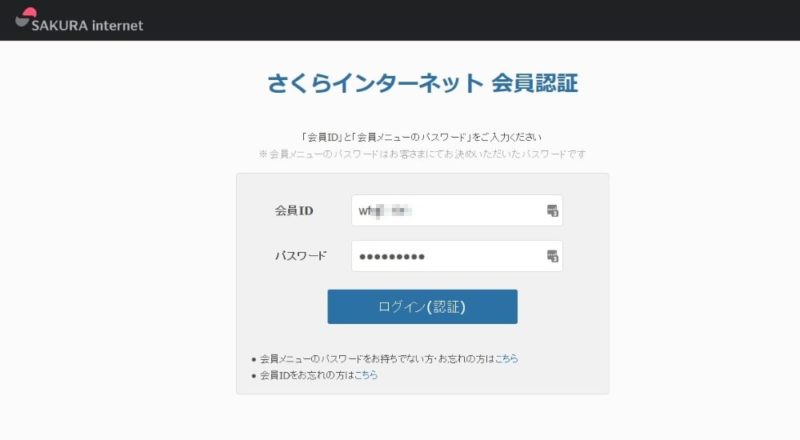
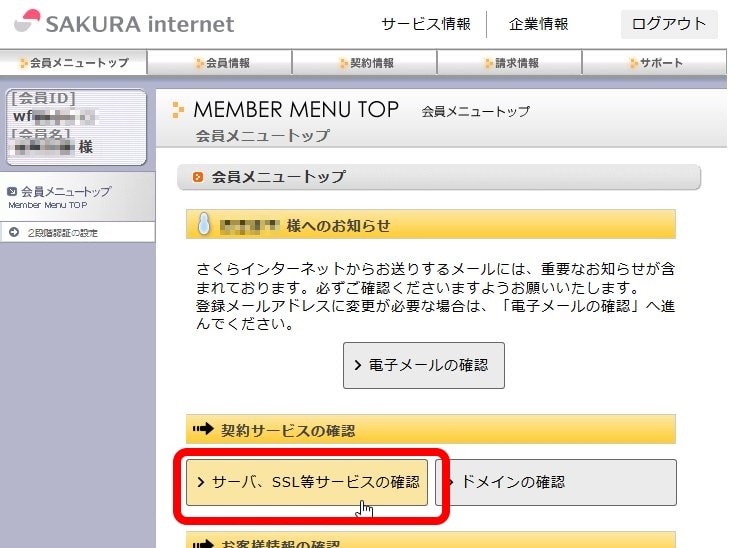
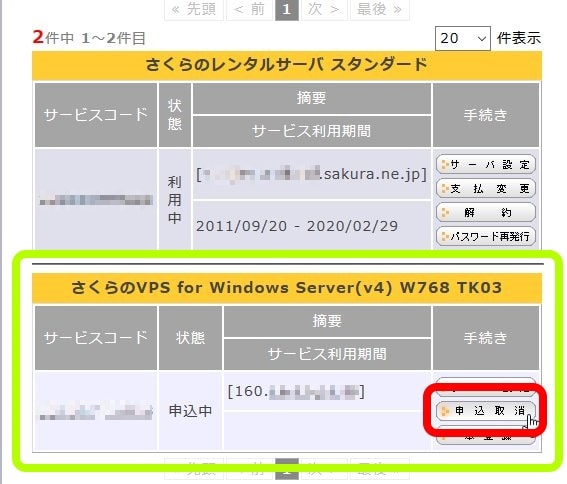
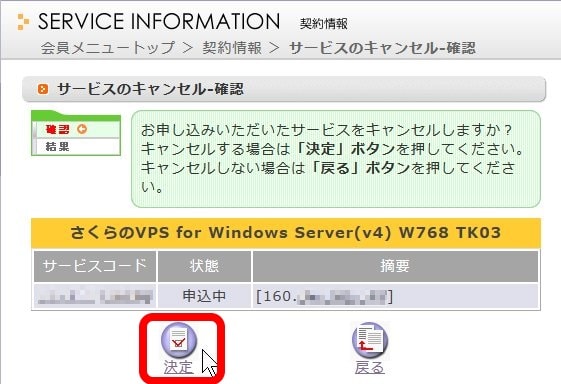
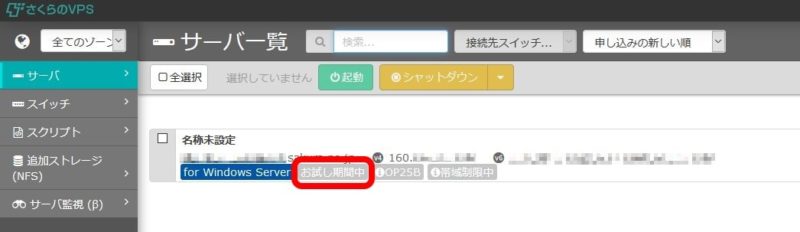
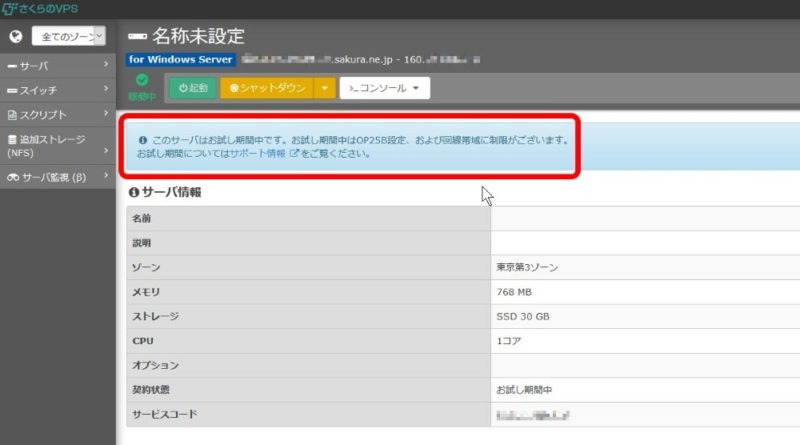
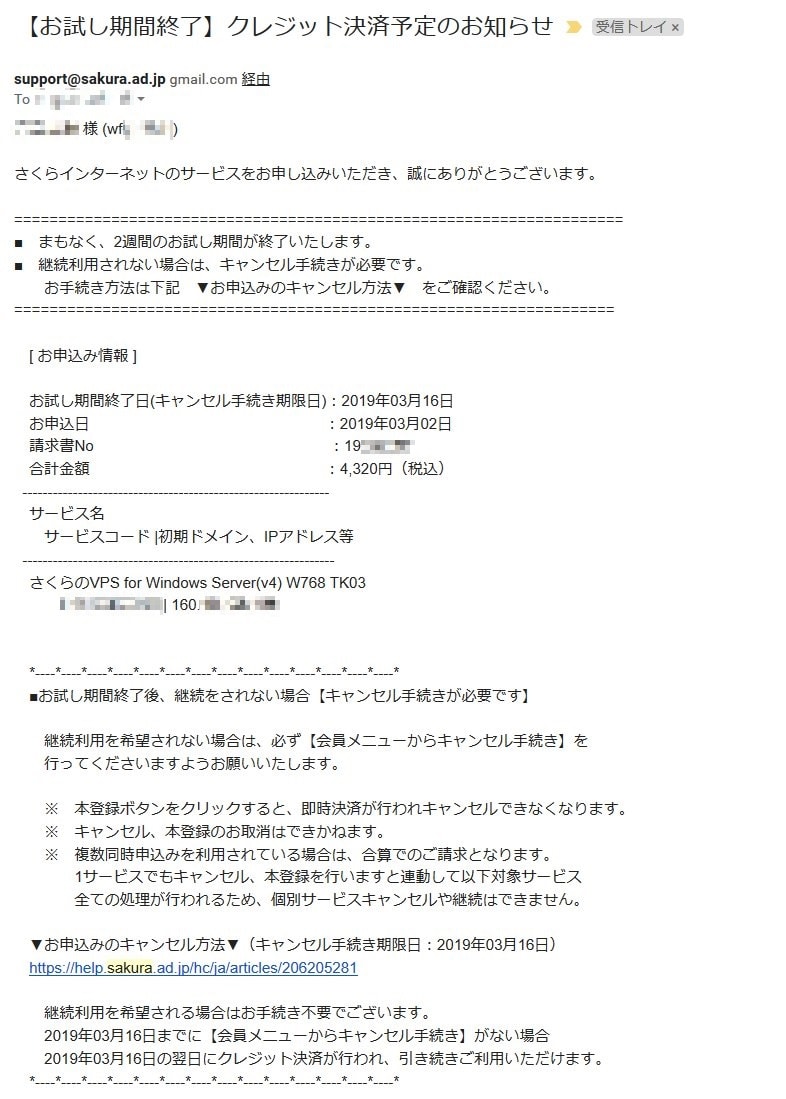
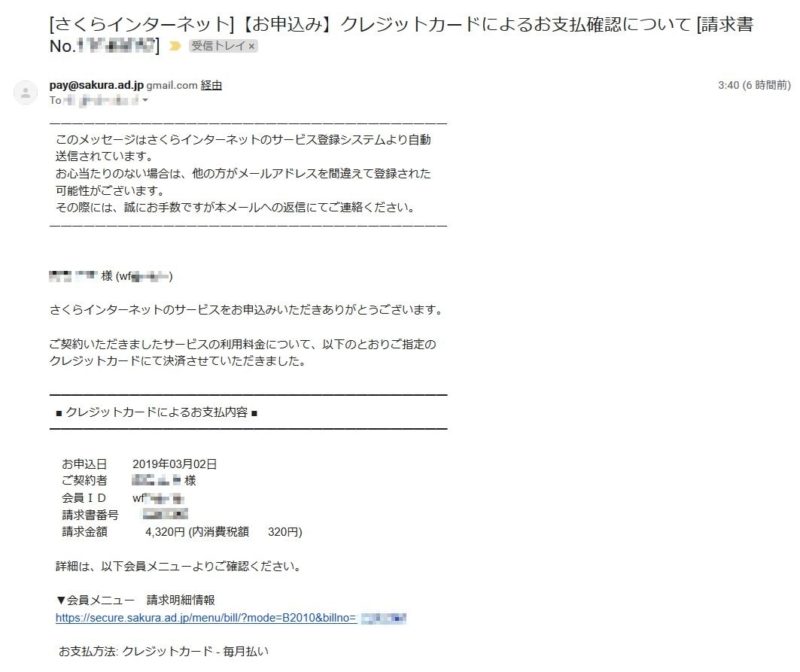




コメント